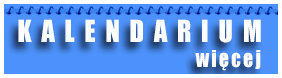SAT Kurier logowanie
X
anita[malpa]satkurier.pl
Polsat Soundbox 4K - test dekodera
dodano: 2024-07-23 13:04 | aktualizacja:
2024-09-17 13:45
autor: Anita Kaźmierska | źródło: satkurier.pl
autor: Anita Kaźmierska | źródło: satkurier.pl
 Zaprezentowany w maju br. dekoder Polsat Soundbox 4K to pierwszy i jak dotychczas jedyny dekoder Android TV w ofercie Polsat Box. Niemal identyczne urządzenie oferuje siostrzana Netia, jednak Polsat Soundbox 4K - w przeciwieństwie do Netia Soundbox 4K - obok internetu oferuje też możliwość odbioru z satelity. Jak działa Polsat Soundbox 4K?
Zaprezentowany w maju br. dekoder Polsat Soundbox 4K to pierwszy i jak dotychczas jedyny dekoder Android TV w ofercie Polsat Box. Niemal identyczne urządzenie oferuje siostrzana Netia, jednak Polsat Soundbox 4K - w przeciwieństwie do Netia Soundbox 4K - obok internetu oferuje też możliwość odbioru z satelity. Jak działa Polsat Soundbox 4K?
fot. satkurier.pl

Prosimy o wyłączenie blokowania reklam i odświeżenie strony.
Polsat Soundbox 4K - konfiguracja
Pierwszym ekranem, jaki pojawi się po instalacji kanałów, będzie ekran główny (podczas użytkowania dekodera można do niego powrócić naciskając na pilocie biały przycisk z ikoną domku). Na początku warto przejrzeć opcje konfiguracyjne, które to znajdziemy w Ustawieniach w menu głównym.
Podkategoria Ustawienia Soundbox gromadzi: Ustawiania użytkownika, Kontrolę rodzicielską, Status nPVR, Pobierz uprawnienia, Centrum obsługi klienta i Status multiroom. Natomiast w Ustawieniach Android TV można znaleźć opcje typowe dla urządzeń androidowych plus kilka nowych ustawień.
Ustawienia użytkownika pozwalają na wybór domyślnego języka audio (polski, angielski), napisów (wyłączone, polski, angielski), czasu Wyświetlania bannera (2~10 s) oraz stopnia Przeźroczystości tła Menu i EPG (0~4).
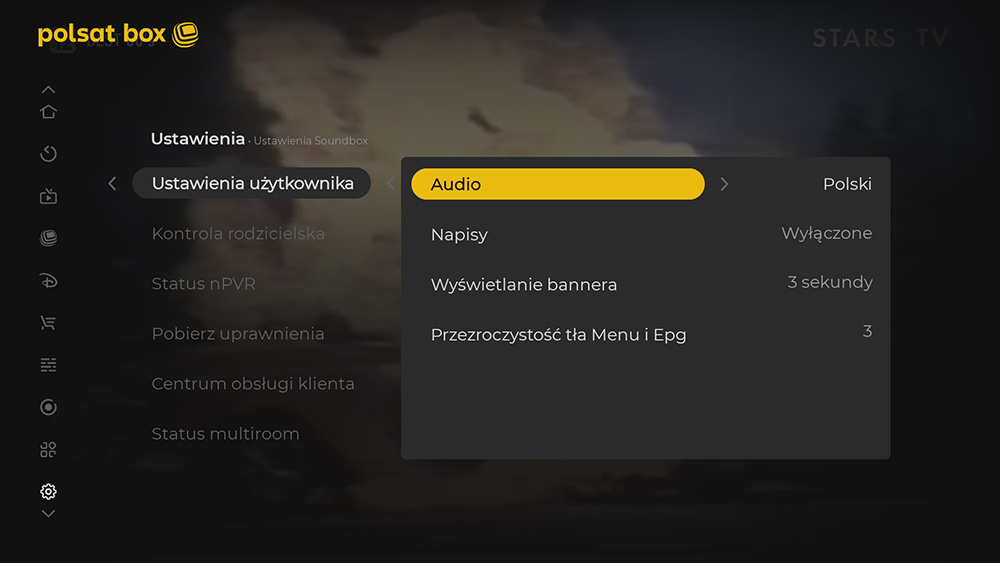
Kontrola rodzicielska umożliwia zmianę kodu PIN (domyślny: 0000) i ustawienie ograniczenia wiekowego (wyłączone, do lat 7, 7, 12, 16, 18). Aby przywrócić domyślny kod PIN, należy skontaktować się z Centrum Obsługi Klienta.
Status nPVR wyświetla informacje o usłudze nagrywania (status usługi, pakiet, wersja API). Na tym dekoderze można nagrywać tylko w chmurze (nPVR) - brak możliwości nagrywania na nośniki pamięci USB.
Pobierz uprawnienia to miejsce, gdzie można odświeżyć uprawnienia. Jest to przydatna opcja, kiedy na ekranie pojawi się informacja "TEGO KANAŁU NIE MA W TWOIM ABONAMENCIE", mimo iż powinien być on aktywny. Jeśli próba ręcznego pobrania uprawnień zakończy się niepowodzeniem, należy skontaktować się z Centrum Obsługi Klienta. Konieczne będzie podanie numeru karty (wyświetlany na ekranie).
Centrum obsługi klienta to wykaz danych kontaktowych dla abonenta, w tym numeru telefonu, adresu internetowego Strefy Abonenta, adresu e-mail oraz adresu siedziby Cyfrowego Polsatu w Warszawie.
Status multiroom informuje, czy ta usługa jest aktywna.
Ustawienia Android TV są podzielone na następujące elementy: Sieć i internet, Konta i logowanie, Aplikacje, Ustawienia urządzenia, Piloty i akcesoria.
Sieć i internet pozwala na skonfigurowanie połączenia internetowego bezprzewodowego (Wi-Fi) lub przewodowego (Ethernet). Możliwe jest szybkie łączenie z Wi-Fi za pomocą kodu QR (tylko dla telefonów z Androidem), wprowadzenie ustawień serwera proxy czy ustawień IP (DHCP, statyczny).
Konta i logowanie dotyczą m.in. konta Google - można tu dokonać synchronizacji na żądanie lub usunąć konto.
Aplikacje wyświetlają listę wszystkich zainstalowanych na dekoderze aplikacji, w tym główną Soundbox. Można tu nadawać lub zdejmować uprawienia, otwierać lub odinstalowywać aplikacje, czyścić ich dane i ustawienia w razie występowania problemów, sprawdzać ilość zajętego miejsca, włączać/wyłączać powiadomienia aplikacji, a także zezwolić na instalowanie aplikacji ze źródeł innych niż sklep Google Play.
Piloty i akcesoria to opcja, gdzie można dodać akcesoria Bluetooth. Można też używać dekodera jako głośnika Bluetooth (potwierdzamy bezproblemowe działanie tej funkcji, choć podczas poruszania się po menu głównym dekodera dźwięk jest na chwilę wyciszany, co przeszkadza - wynika to z próby odtwarzania dźwięków systemowych, więc zalecamy ich wyłączenie w Ustawienia → Ustawienia Android TV → Ustawienia urządzenia → Wyświetlacz i dźwięk).
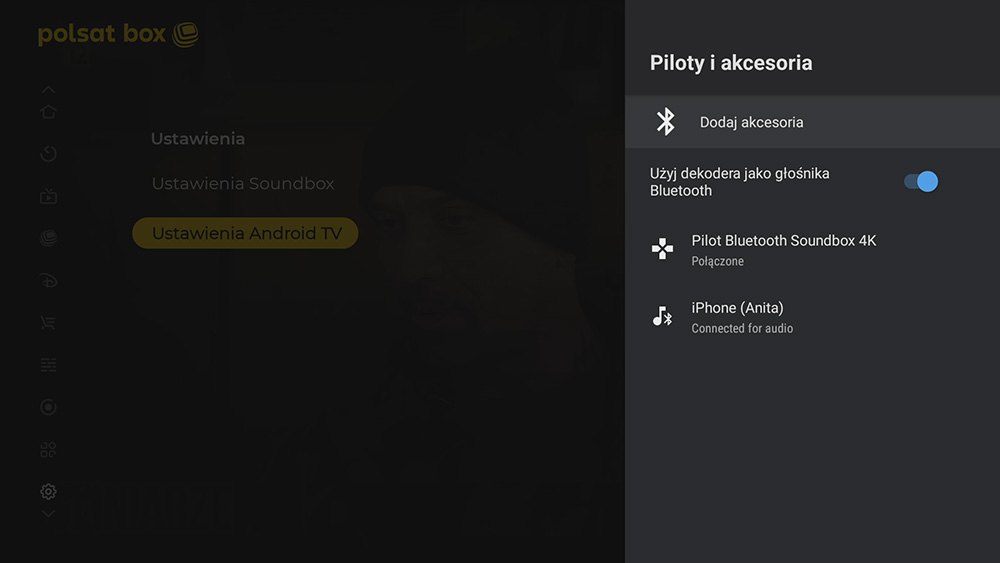
Ustawienia urządzenia podzielone są na: Informacje, Datę i godzinę, Język, Klawiaturę, Wyświetlacz i dźwięk, Kontrolę LED, Konfigurację anteny, Pamięć, Asystenta Google, Google Cast, Wygaszacz ekranu, Zasilanie i energię, Lokalizację, Mikrofon, Użytkowanie i diagnostykę, Google, Ułatwienia dostępu i Uruchom ponownie.
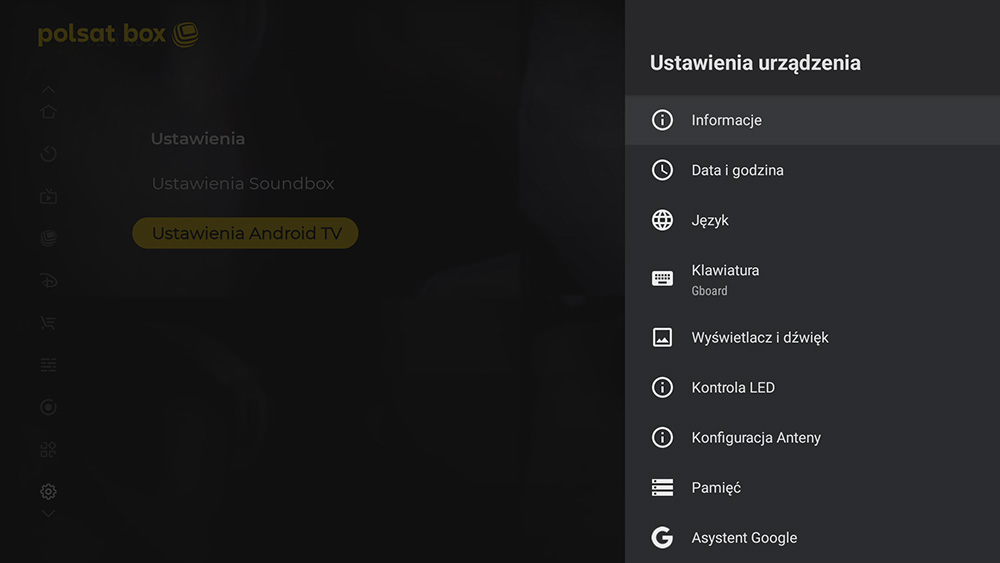
W Informacjach można wymusić aktualizację systemu i aplikacji operatora (o ile dostępne nowe wersje), zmienić nazwę urządzenia (będzie wyświetlana przez sieć lub Bluetooth), zresetować dekoder do ustawień fabrycznych, sprawdzić stan (adres IP, MAC urządzenia, MAC Ethernet, Bluetooth, wersję sprzętu, numer seryjny i czas działania dekodera), wyświetlić informacje prawne (w tym zresetować lub usunąć identyfikator wyświetlania reklam na potrzeby reklam spersonalizowanych), sprawdzić model dekodera, wersję systemu operacyjnego Android TV, datę dla poziomu poprawek zabezpieczeń, wersję programu rozruchowego, wersję SoC SDK, wersję jądra, nazwę kompilacji czy informacje dla systemu szyfrowania Nagra.
Data i godzina pozwala zmienić automatyczne pobieranie tych danych na ręczne ustawienie daty i godziny. Można też podać strefę czasową i włączyć lub wyłączyć format 24-godzinny.
Język umożliwia zmianę języka menu.
Klawiatura to ustawienia dotyczące klawiatury (domyślna to Gboard).
Wyświetlacz i dźwięk to podkategoria, z poziomu której można włączyć lub wyłączyć HDMI-CEC (sterowanie pilotem od dekodera podstawowymi funkcjami telewizora), ustawić rozdzielczość (domyślnie ustawiana jest automatycznie w zależności od możliwości podłączonego ekranu), wskazać 50 Hz jako preferowaną częstotliwość odświeżania, dopasować obraz do ekranu, zmienić rozmiar tekstu (85%, 100%, 115%, 130%), ustawić dostosowanie do liczby klatek oglądanych treści (płynnie, niepłynnie, nigdy), zezwolić na tryb gry, wskazać zachowanie dla trybu HDR (zawsze SDR, zawsze HDR, dopasuj zawartość). Można również wymusić przepuszczenie dźwięku przez HDMI do zewnętrznego urządzenia zamiast na wbudowane głośniki, wybrać preset dla dźwięku (automatycznie, film, muzyka, gra, noc, głos, sport) nawet dla każdej aplikacji z osobna. Można też włączyć/wyłączyć dźwięki systemowe (warto je wyłączyć, kiedy chcemy używać urządzenia jako głośnika Bluetooth).
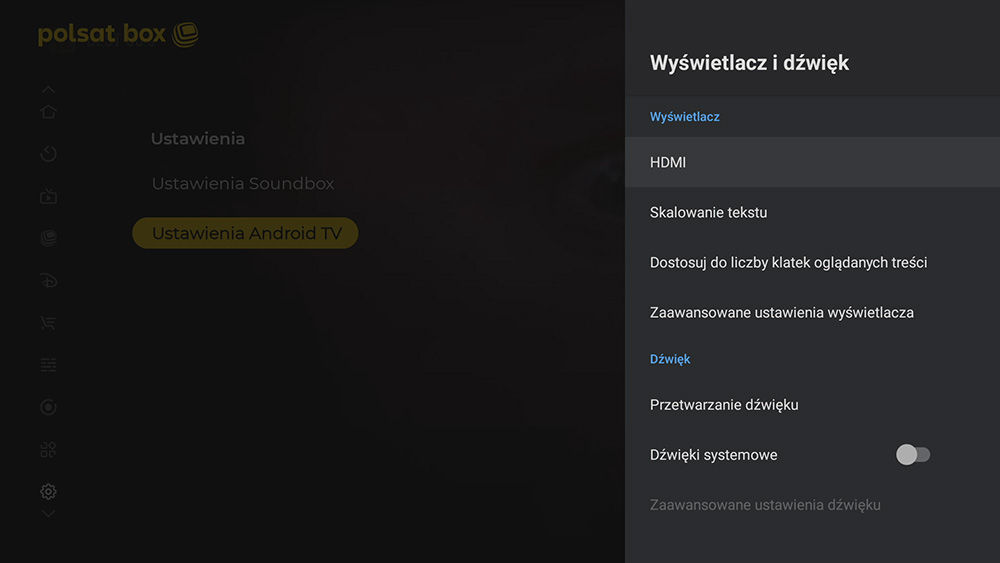
Kontrola LED pozwala na ustawienie jasności diody LED znajdującej się na panelu przednim dekodera (25%, 50%, 75%, 100%) lub całkiem tę diodę wyłączyć. Podczas pracy dekodera dioda LED świeci się na zielono.
Konfiguracja Anteny była już omawiana w sekcji Pierwsze uruchomienie. Co istotne, na tym dekoderze nie ma możliwości przeprowadzenia ręcznego wyszukiwania kanałów - jeśli jakiegoś interesującego kanału FTA nie ma na liście kanałów Polsat Box, to go nie dodamy i nie będziemy mogli oglądać na tym dekoderze (dotyczy to m.in. polskich kanałów FTA: Antena, CTV - Dla Ciebie, Nuta.TV, Nuta Gold, Polonia1, Power TV, Red Carpet TV, Szlagier TV, TVC Super, ale również wielu zagranicznych kanałów FTA). Nie ma również możliwości odbioru z innego satelity niż Hot Bird (13°E) - jeśli antena skierowana jest na Astrę, to paski jakości i siły sygnału pokażą wartość 0%.
Pamięć wyświetla całkowitą pojemność wewnętrznej pamięci współdzielonej, z podziałem na poszczególne kategorie i możliwością wyczyszczenia danych w pamięci podręcznej. Urządzenie posiada 16 GB pamięci flash.
Asystenta Google można włączyć lub wyłączyć i w razie potrzeby ustawić dla niego filtr SafeSearch. Tu warto zaznaczyć, że nie jest to asystent głosowy znany z dekoderów Polsat Box 4K - nie wspiera takich poleceń, jak „rozpocznij nagrywanie”, „otwórz EPG”, „następny kanał”, itd. Za to obsługuje, np. „głośniej”. Asystenta polsatowskiego, choć również bez wspomnianych funkcji sterowania głosem, można uruchomić naciskając na pilocie żółty przycisk z ikoną lupy, lub wybrać z menu głównego pozycję Szukaj.
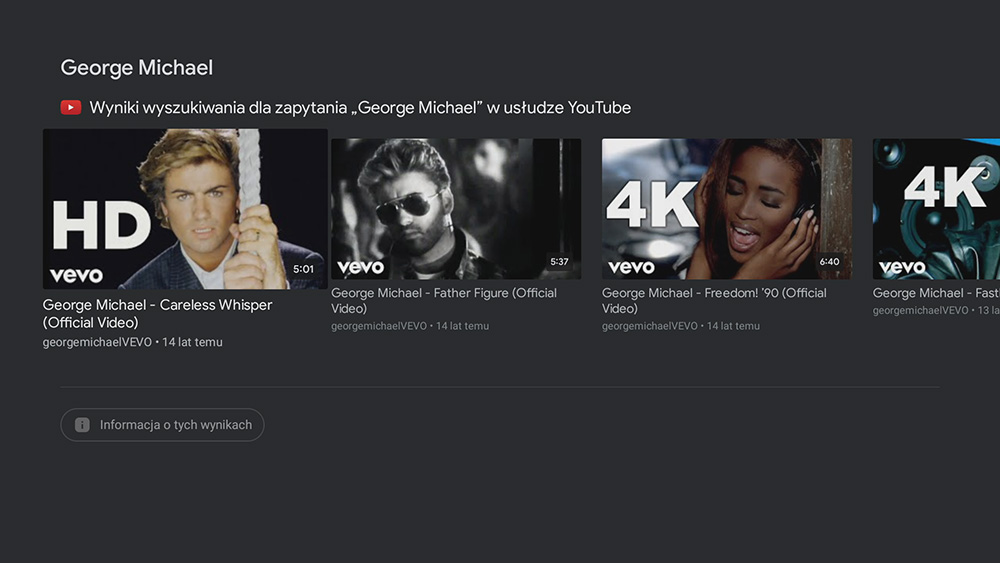
W podkategorii Google Cast można pozwolić innym sterować multimediami, które przesyłamy.
Wygaszacz ekranu można ustawić na tło, kolory lub wyłączenie ekranu. Może się włączać po 5 min, 15 min, 30 min, 1 godz. lub 2 godz. braku aktywności lub na żądanie.
W podmenu Zasilanie i energia można ustawić, aby dekoder wyłączał się automatycznie podczas braku aktywności (przez 15 min, 20 min, 30 min, 1 godz., 4 godz., 8 godz., 12 godz., 24 godz. lub nigdy), podczas oglądania (przez 4 godz., 6 godz., 8 godz. lub nigdy). Można też wskazać, czy w trybie czuwania dekoder ma mieć standardowe czy też wysokie zużycie energii (niższe oznacza dłuższe wybudzanie urządzenia).
Lokalizacja to miejsce, gdzie można zezwolić na określanie lokalizacji przez Wi-Fi.
Mikrofon pozwala na włączenie lub wyłączenie dostępu do mikrofonu.
Zaznaczenie Użytkowania i diagnostyki na włączone będzie skutkować automatycznym wysyłaniem do Google informacji diagnostycznych, takich jak raporty o awariach oraz dane o korzystaniu z urządzenia, aplikacji i Google Cast.
W Google można zezwolić na automatycznie instalowanie usług systemowych.
Ułatwienia dostępu to opcje dla napisów, języka, rozmiaru tekstu czy stylu napisów, z ukłonem dla osób niepełnosprawnych. Można włączyć tekst o dużym kontraście, przetwarzanie tekstu na mowę, usługi TalkBack i Switch Access.
Uruchom ponownie uruchomi urządzenie ponownie :)
Materiał chroniony prawem
autorskim - wszelkie prawa zastrzeżone. Dalsze rozpowszechnianie artykułu tylko za zgodą wydawcy.
- Netia Soundbox 4K - test dekodera
- Ferguson Ariva 9000 4K CI+ - test odbiornika
- Play Box TV - test dekodera
- Opticum HbbTV T-Box - test odbiornika
- Homatics Box R 4K Plus - odtwarzacz multimedialny 4K
Informacje
reklama
reklama



SAT Kurier 8/2024
Publikuj własne artykuły

Polskie kanały TV za darmo z satelity

Wykaz kanałów FTA na satelitach Astra 19,2°E

Wykaz kanałów FTA na satelitach Hot Bird 13°E

Wykaz kanałów na satelitach Astra 19,2°E

Wykaz kanałów na satelitach Hot Bird 13°E

Kanały ze sportem na żywo - FTA i polskie

Polsat Box vs Canal+

Lista kanałów Polsat Box

Lista kanałów Canal+
reklama
reklama
reklama
HOLLEX.PL - Twój sklep internetowy
Mini PC Homatics BOX Q
Homatics BOX Q to najpotężniejszy odtwarzacz multimedialny 4K na rynku...
319 zł Więcej...Miernik Signal ST-5155 DVB-T/T2/C DVB-S/S2 z podglądem
Miernik Signal ST-5155 do pomiarów zarówno cyfrowych sygnałów satelitarnych DVB-S/S2,...
699 zł Więcej...Odbiornik DVB-T/T2/C Opticum AX LION NS H.265 HEVC
Najnowszy hybrydowy odbiornik DVB-T/T2/C z HEVC/H.265 marki Opticum firmy AX...
109 zł Więcej...







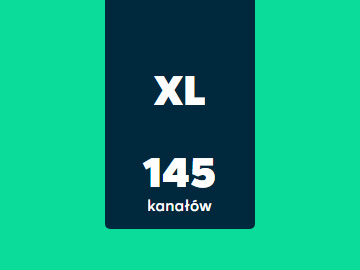



![Fransat wprowadza moduł TV Stick [wideo]](/uploads/118587.jpg)